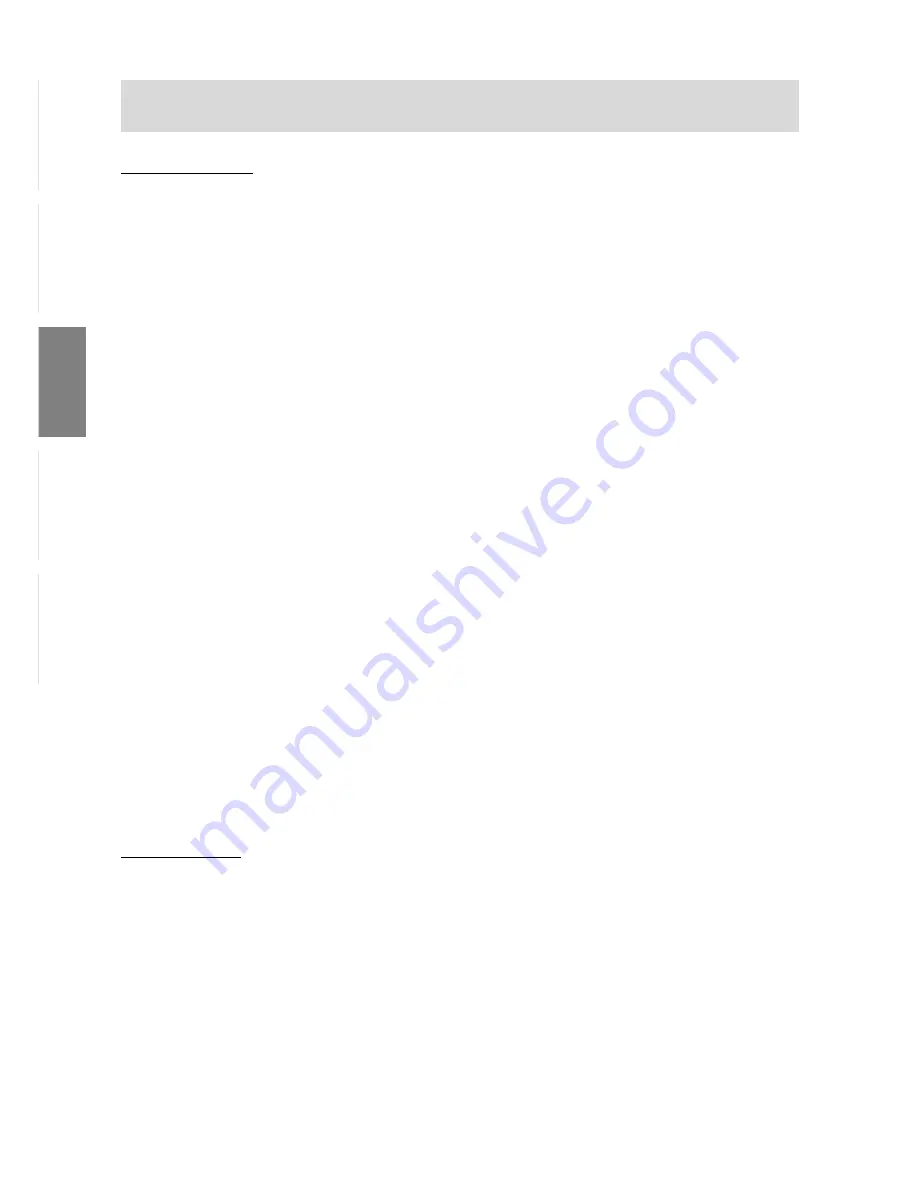
62
Pour Windows 2000
Installation de l'information relative à l'installation du
moniteur sous Windows 2000.
Les messages Windows mentionnés dans le mode
d'emploi suivant se réfèrent à la version anglaise de
Windows.
Les explications qui suivent considèrent que le
lecteur de disquettes est le "lecteur A".
1. Placer la disquette (fournie) de réglage des
paramètres du moniteur dans le lecteur A de
l'ordinateur.
2. Cliquer sur le bouton [Start]. Dans le menu
[Settings], choisir l'option [Control Panel].
3. Double-cliquer sur [Display].
4. Cliquer sur [Settings], sur [Advanced], et sur
[Monitor].
5. Cliquer sur [Properties], sur [Driver], et sur
[Update Driver].
6. Lorsque [Upgrade Device Driver Wizard] appa-
raît, cliquer sur [Next].
7. Cocher la case [Display a list of the known
drivers for this device so that I can choose a
specific driver] et cliquer sur [Next].
8. Lorsque [Models] apparaît, cliquer sur [Have
Disk], confirmer que le [Copy manufacturer's files
from :] est [A:] et ensuite cliquer sur [OK].
9. Sélectionner le moniteur dans la liste déroulante
et cliquer sur [Next].
10.Cliquer sur [Next], s'assurer que le nom du
moniteur apparaît dans l'écran et cliquer sur
[Finish]. Si [Digital Signature Not Found] apparaît,
cliquer [Yes].
11.Cliquer sur [Close].
12.Cliquer sur [OK] et refermer la fenêtre.
13.Enlever la disquette de réglage des paramètres
du moniteur du lecteur A.
Pour Windows Me
Installation de l'information relative à l'installation du
moniteur sous Windows Me.
Les messages Windows mentionnés dans le mode
d'emploi suivant se réfèrent à la version anglaise de
Windows.
Si la boîte de dialogue "Add New Hardware Wizard"
est apparue :
(Les explications qui suivent considèrent que le
lecteur de disquettes est le "lecteur A").
1. Placer la disquette (fournie) de réglage des
paramètres du moniteur dans le lecteur A de
l'ordinateur.
2. Cocher la case [Specify the location of the driver
[Advanced]] et cliquer [Next].
3. Cocher la case [Display a list of all the drivers in
a specific location, so you can select the driver
you want.], ensuite cliquer sur [Next].
4. Lorsque [Models] apparaît, cliquer sur [Have
Disk], confirmer que le [Copy manufacturer's files
from:] est [A:] et ensuite cliquer sur [OK].
5. Sélectionner les caractéristiques du moniteur
dans la liste et ensuite cliquer sur [Next], [Next]
et [Finish]. Si la boîte de dialogue "Add New
Hardware Wizard" apparaît, répéter les comman-
des d'installation à partir du point 2.
6. Enlever la disquette de réglage des paramètres
du moniteur du lecteur A.
Si la boîte de dialogue "Add New Hardware Wizard"
n'est pas apparue :
(Les explications qui suivent considèrent que le
lecteur de disquettes est le "lecteur A").
1. Placer la disquette (fournie) de réglage des
paramètres du moniteur dans le lecteur A de
l'ordinateur.
2. Cliquer sur le bouton [Start]. Dans le menu
[Settings], choisir l'option [Control Panel].
3. Double-cliquer sur [Display].
4. Cliquer sur [Settings], sur [Advanced], et sur
[Monitor].
5. Dans [Options], cocher [Automatically detect
Plug & Play monitors] et cliquer sur [Change].
6. Cocher la case [Specify the location of the driver
[Advanced]] et cliquer [Next].
7. Cocher la case [Display a list of all the drivers in
a specific location, so you can select the driver
you want.] et cliquer [Next].
8. Lorsque [Models] apparaît, cliquer sur [Have
Disk], confirmer que le [Copy manufacturer's files
from:] est [A:] et ensuite cliquer sur [OK].
9. Sélectionner les caractéristiques du moniteur et
ensuite cliquer sur [Next], [Next] et [Finish].
10.S'assurer que les caractéristiques du moniteur
sont affichés, ensuite cliquer sur [Apply].
11.Cliquer sur [OK] et refermer la fenêtre.
12.Enlever la disquette de réglage des paramètres
du moniteur du lecteur A.
Raccordement, activation et désactivation du moniteur
















































